Kullanıcı erişimi için hüküm ve koşullar
Cihaz kullanıcılarına yasal veya uyumluluk gereksinimleriyle ilgili sorumluluk reddi sunmak için bir Intune hüküm ve koşullar ilkesi kullanın. Hüküm ve koşullar ilkesi, hedeflenen kullanıcıların cihazları kaydedebilmesi veya korumalı kaynaklara erişebilmesi için koşullarınızı Şirket Portalı kabul etmelerini gerektirir.
Bu makalede, Intune'da hüküm ve koşulları kullanmaya başlama açıklanmaktadır.
Hüküm ve koşullar oluşturma
Intune hüküm ve koşulları ilkesi oluşturmak için bu adımları tamamlayın.
Microsoft Intune yönetim merkezinde oturum açın.
Kiracı yönetimi>Hüküm ve koşulları'na gidin.
Oluştur'u seçin.
Temel Bilgiler sayfasında aşağıdaki bilgileri girin:
- Ad: İlkenizi daha sonra Intune tanıyabilmeniz için bir ad verin. Cihaz kullanıcıları bu adı görmez.
- Açıklama: İsteğe bağlı olarak, bu belirli terim kümesi için amacı veya amaçlanan kullanımı açıklayın.
İleri'yi seçin.
Koşullar sayfasında aşağıdaki bilgileri girin:
Başlık: Terimlerinizin görünen adı. Kullanıcılar başlığı Şirket Portalı uygulamasında görür.
Hüküm ve koşullar: Kullanıcıların gördüğü ve kabul etmesi veya reddetmesi gereken hüküm ve koşullar.
Koşulların Özeti: Kullanıcının neyi kabul ettiğinize ilişkin kısa ve üst düzey bir açıklama girin. Bu metin cihaz kullanıcıları tarafından görülebilir.
Örnek ileti: Cihazınızı kaydederek Contoso tarafından belirlenen kullanım koşullarını kabul etmiş olursunuz. Devam etmeden önce koşulları dikkatlice okuyun.
İleri'yi seçin.
Kapsam etiketlerini seçin bölümünde, listeden bir kapsam etiketi seçerek bu etiketi hüküm ve koşullara ekleyin veya varsayılan kapsam etiketini seçin. Ardından İleri'yi seçin.
Atamalar sayfasında, koşulları kime atamak istediğinizi seçin. Seçenekleriniz:
- Tüm kullanıcıları ekle: Bu hüküm ve koşulları tüm cihaz kullanıcılarına atamak için bu seçeneği belirleyin.
- Grup ekle: Bu hüküm ve koşulları belirli gruplardaki kullanıcılara atamak için bu seçeneği belirleyin.
İleri'yi seçin.
Yeni hüküm ve koşullarınızın özetini gözden geçirin ve Oluştur'u seçin.
Kullanıcılara nasıl görünür?
Hedeflenen kullanıcılar hüküm ve koşulları Intune Şirket Portalı uygulamasında görebilir. Aşağıdaki görüntüde, uygulamadaki terimlerin başlığı ve özeti gösterilir. Intune başlığı kalın yazı tipiyle biçimlendirerek öne çıkmasını sağlar ve terimlerin özeti doğrudan altına yerleştirilir.
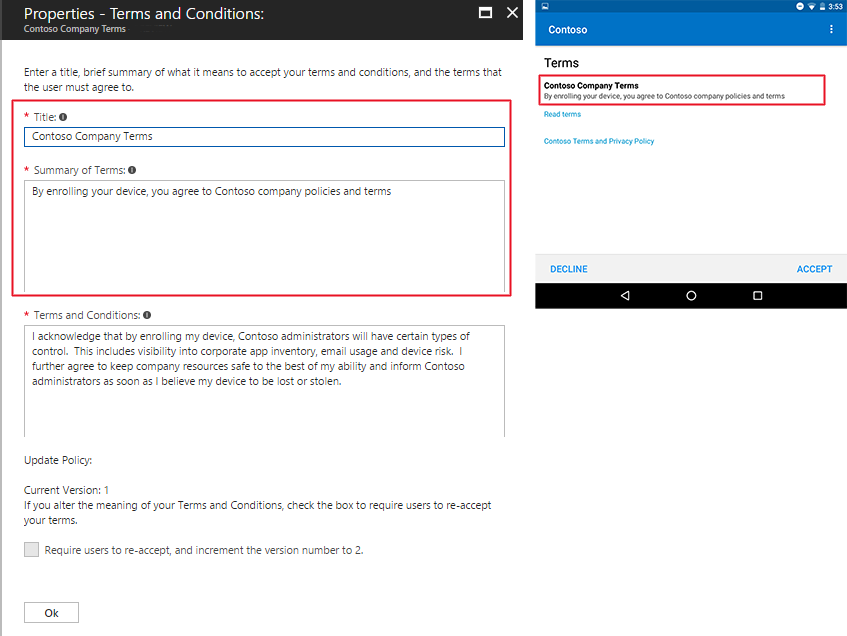
Cihaz kullanıcıları Koşulları oku'ya dokunarak hüküm ve koşulları tam görünüme genişletir. Aşağıdaki resimde, genişletilmiş hüküm ve koşulların nasıl göründüğü gösterilmektedir.
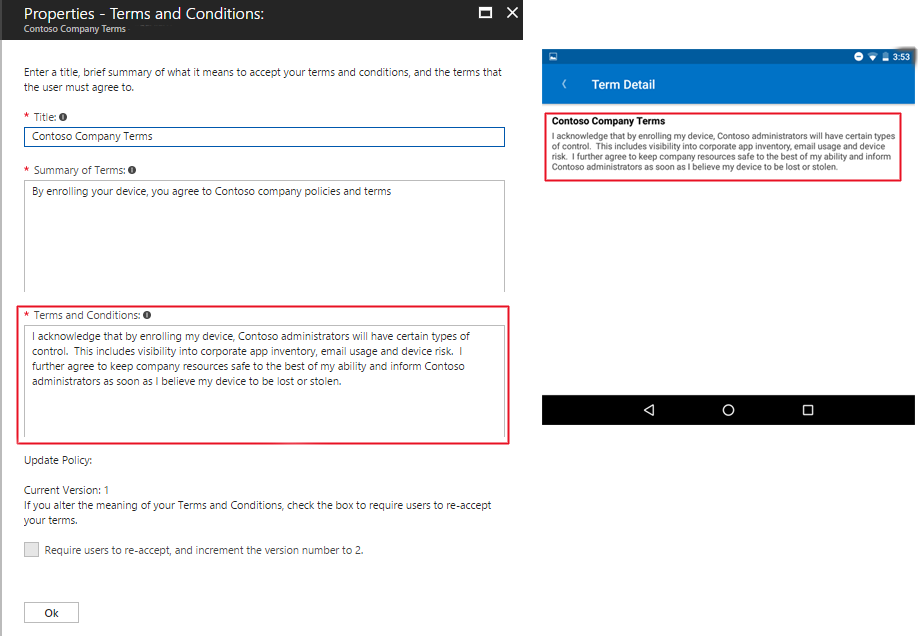
Koşulların kabulünü izleme
Kabul raporu, bir kişinin hüküm ve koşullarınızla ilgili sözleşmesinin ayrıntılarını sağlar. Intune aşağıdaki ayrıntıları bildirir:
- Kullanıcı adı: Koşulları kabul eden kullanıcının adı.
- Kabul edilen sürüm: Kabul edilen sürüm.
- Kabul edilen saat: Kabul tarihi ve saati.
- En son kabul edildi: Cihaz kullanıcısının mevcut en son hüküm ve koşulları kabul edip etmediğini gösterir.
- UPN: Cihaz kullanıcısına atanan kullanıcı asıl adı.
Kabul raporlarını görüntülemek ve dışarı aktarmak için:
- Kiracı yönetimi>Hüküm ve koşulları'na gidin.
- Tablodan terimlerinizi seçin.
- Kullanılabilir raporları görüntülemek için Kabul Bildirimi'ni seçin.
- Raporları cihazınıza kaydetmek için Dışarı Aktar'ı seçin.
Not
Rapor verileri 24 saatte bir güncelleştirilir ve oluşturma işleminin tamamlanması 12 saate kadar sürebilir. Bu nedenle rapordaki veriler 36 saate kadar gecikme süresine sahip olabilir.
Yerelleştirilmiş hüküm ve koşulları sağlama
Yerelleştirilmiş metin kullanarak birden çok ilke oluşturabilir ve ardından her ilkeyi uygun kullanıcı gruplarına hedefleyebilirsiniz.
Hüküm ve koşulları güncelleştirme
Microsoft Intune, sürümleri izleyebilmeniz ve koşullarınızdaki değişiklikleri kullanıcılara bildirebilmeniz için bir sürüm denetimi ayarı sağlar. En iyi uygulama olarak, hüküm ve koşullarınızda önemli bir değişiklik yaptığınızda şunları yapmalısınız:
- Intune sürüm numarasını artırın.
- Atanmış kullanıcıların güncelleştirilmiş terimleri gözden geçirmesini ve yeniden kabul etmelerini gerektir.
İpucu
Yazım hatası ve biçimlendirme düzeltmeleri gibi değişikliklerin sürüm numarasını değiştirmeyin.
Hüküm ve koşulları düzenlemek için:
- Kiracı yönetimi>Hüküm ve koşulları'nı seçin.
- Tablodan düzenlemek istediğiniz hüküm ve koşulları seçin.
- Özellikler'i ve ardından Koşullar'ın yanında Düzenle'yi seçin.
- Mevcut içeriği gerektiği gibi ayarlayın.
- Koşulların anlamını düzenlerseniz Kullanıcıların yeniden kabul etmelerini gerektir'in yanındaki onay kutusunu seçin ve sürüm numarasını sonraki sürüme geçirin.Sonraki adımın yerine gerçek sürüm numarasını görürsünüz.
- Gözden Geçir ve kaydet'i seçin.
- Hüküm ve koşullarınızın özetini gözden geçirin ve kaydet'i seçin.
Kullanıcıların güncelleştirilmiş hüküm ve koşulları yalnızca bir kez kabul etmeleri gerekir. Bu, birden çok kayıtlı cihazla ilişkilendirilmiş bir kullanıcının her cihazdaki hüküm ve koşulları kabul etmek zorunda olmayacağı anlamına gelir.
Microsoft Entra Kullanım Koşulları özelliğini kullanma
Daha katı uyumluluk gereksinimlerini yapılandırmak için Microsoft Entra kullanım koşulları özelliğini kullanabilirsiniz. Özellikler şunlardır:
- Tek bir ilkeye birden çok yerelleştirilmiş sürüm ekleme
- Markalama, resimler ve köprüler için daha zengin bir deneyim için terimleri PDF biçiminde işleme
- Kullanıcıların kullanım koşullarını genişletmesini gerektir
- Kullanıcıların her cihazda onay vermelerini gerektir
- Onayları sona erdir
- Kullanıcıların belirli bir süre sonra terimleri yeniden kabul etmelerini gerektir
- Kayıt dışı senaryolar için terimler sağlama
Bu terimler, hedeflenen uygulamalarda ve kaynaklarda oturum açtıklarında kullanıcılara gösterilir. Hem Microsoft Entra kullanım koşullarını hem de Intune hüküm ve koşulları yapılandırdığınızda, kullanıcıların her ikisini de kabul etmeleri gerekir. Her iki çözümün karşılaştırması için bkz. Kuruluşunuz için doğru Koşullar çözümünü seçme.